Apa itu had lebar jalur yang boleh dikembalikan di Windows dan mengapa anda tidak boleh mengubahnya
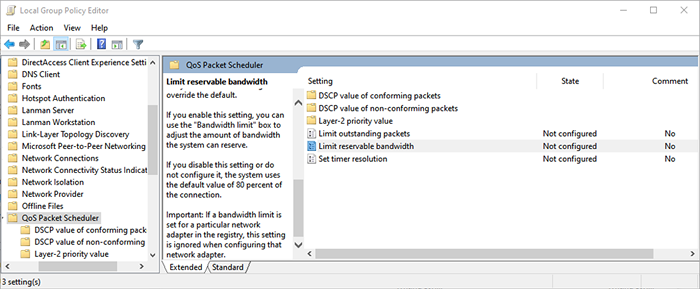
- 4091
- 483
- Clarence Tromp
Terdapat mitos lama bahawa PC Windows anda hanya akan menggunakan 80% lebar jalur yang tersedia, dan dengan tweaking tetapan, anda boleh mempercepat semua muat turun anda. Ini sememangnya tidak benar, dan mengubah tetapan yang berkaitan boleh memberi kesan buruk pada fungsi PC anda.
Dalam artikel ini, kami akan menerangkan di mana mitos ini berasal dan mengapa anda harus mengelakkan menukar tetapan jalur lebar "batas yang boleh diselesaikan".
Isi kandungan
Tetapan lalai rizab 20% jalur lebar sambungan anda untuk tugas rangkaian keutamaan ini. Banyak aplikasi boleh menggunakan jalur lebar ini, mereka hanya perlu memberitahu Windows bahawa trafik adalah keutamaan yang tinggi.
Inilah kicker. Sekiranya tiada aplikasi menggunakan jalur lebar 20%, Windows secara lalai menjadikannya tersedia untuk aplikasi lain. Jadi, pada satu -satu masa, PC anda sentiasa menggunakan 100% lebar jalur internet yang ada.
Perlu diingat bahawa Microsoft terutamanya menggunakan fungsi ini untuk perkara-perkara seperti patch keselamatan sifar hari yang dapat melindungi sistem operasi anda terhadap perisian hasad dan ancaman keselamatan lain.
Apa yang "Hadkan jalur lebar yang boleh dikembalikan" lakukan?
Tetapan jalur lebar yang boleh disediakan terdapat dalam komponen penjadual paket QoS dan membolehkan anda menetapkan jalur lebar maksimum yang akan disimpan oleh Windows untuk fungsi rangkaian penting.
"Tweak" yang asal menyatakan bahawa jika anda menukar tetapan ini menjadi "0", maka PC anda akan membolehkan aplikasi anda menggunakan jalur lebar rangkaian total, dengan berkesan mempercepat sambungan internet anda. Walau bagaimanapun, seperti yang kita lihat, ini bukan bagaimana fungsi QoS berfungsi.
Sebaliknya, menetapkannya kepada "0" akan menghalang aplikasi keutamaan anda daripada mengakses jalur lebar menjelang aplikasi keutamaan yang rendah. Ini dapat mengakibatkan aplikasi anda kurang responsif dan menjadikan pengalaman anda lebih buruk daripada lebih baik.
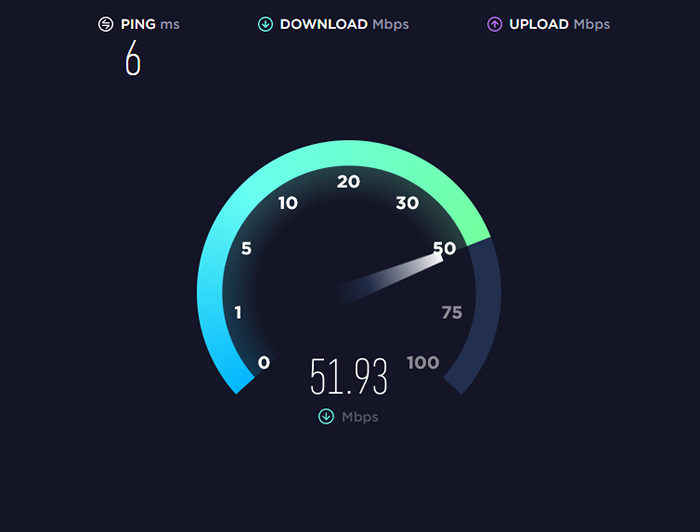
Pada asasnya, kebanyakan orang tidak mempunyai alasan untuk mengubah tetapan ini - terutamanya dengan prestasi internet lebih baik berbanding sebelum ini di kebanyakan tempat. Mengubahnya lebih cenderung memberi kesan negatif kepada pengalaman anda dan bukannya memperbaikinya, sementara juga memperkenalkan potensi risiko keselamatan.
Cara Mengubah Had Bandwidth
Di Windows Home Pro, anda boleh menukar had jalur lebar melalui editor dasar kumpulan tempatan:
- Tekan Tingkap + R Untuk membuka larian.
- Jenis gpedit.MSC dan tekan Enter untuk membuka editor dasar kumpulan.
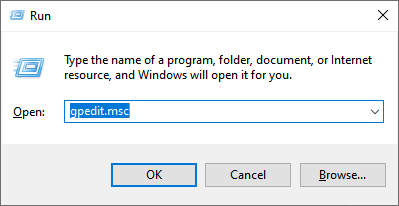
- Di menu kiri, klik dua kali Konfigurasi komputer (Sekiranya menu drop-down tidak dapat dilihat). Kemudian klik dua kali Templat pentadbiran > Rangkaian > Penjadual Packet QoS Untuk membuka setiap menu drop-down.
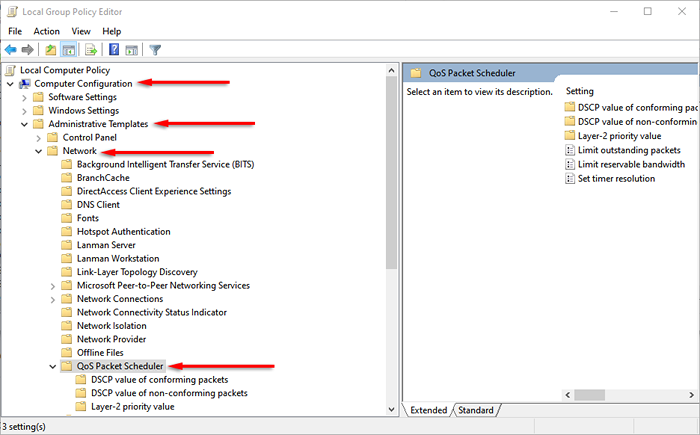
- Dengan Penjadual Packet QoS dipilih, klik dua kali Hadkan jalur lebar yang boleh dikembalikan di panel kanan.
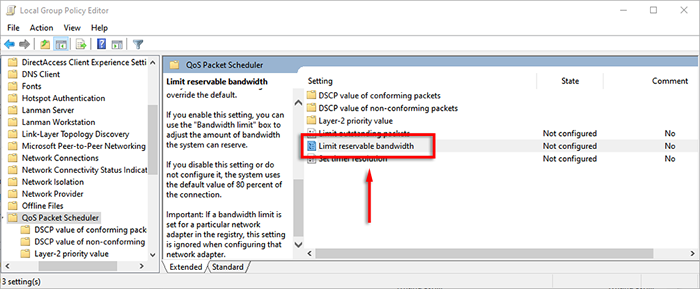
- Klik Didayakan. Sekarang, anda boleh menyesuaikan nilai lalai. Di mana ia berkata Had Bandwidth (%) Masukkan jumlah yang anda mahukan.
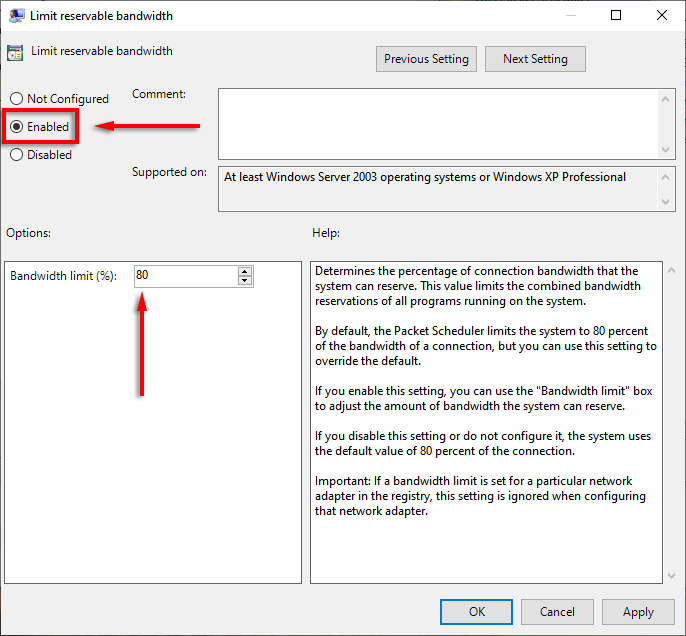
Sebagai alternatif, anda boleh menukar tetapan jalur lebar yang boleh disediakan melalui Windows Registry.
- Buka Editor Pendaftaran dengan menaip regedit ke dalam Jalankan kotak dialog dan menekan Masukkan.
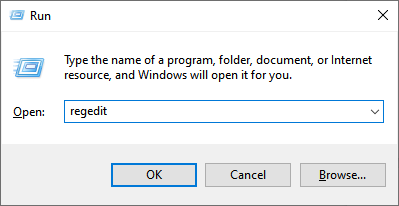
- Menavigasi ke:
Komputer \ hkey_local_machine \ software \ policies \ microsoft \ windows \ psched
- Sekiranya psched tidak wujud, pilih Tingkap, klik kanan di suatu tempat di anak tetingkap kanan, dan pilih Baru > Nilai dword (32-bit).
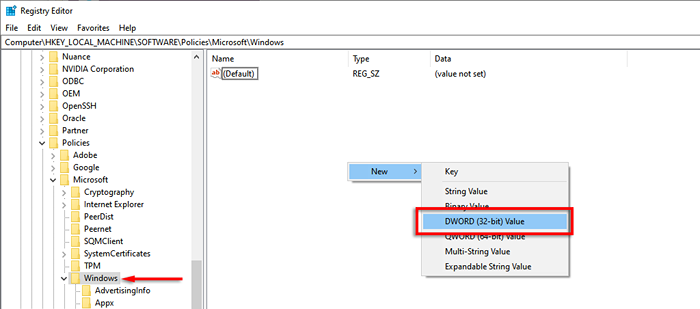
- Namakan Psched. Anda kini akan dapat mengubah peratusan jalur lebar yang boleh dikemukakan lalai di bawah Data nilai. Pilih okey Untuk menyelamatkan perubahan anda.
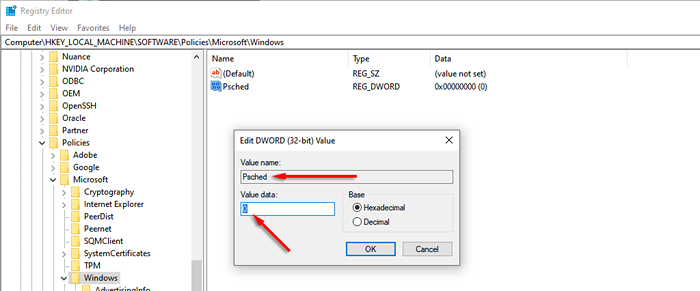
Untuk menukar jumlah jalur lebar anda yang dikhaskan untuk kemas kini di rumah Windows 10, lakukan yang berikut:
- Tekan Kekunci Windows + I untuk membuka Tetapan.
- Pilih Kemas kini & Keselamatan.
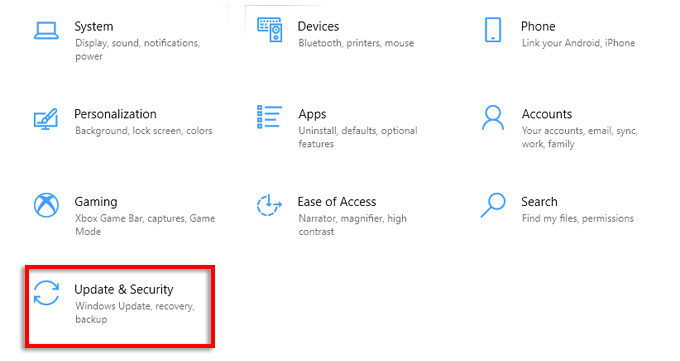
- Pilih Pilihan lanjutan.
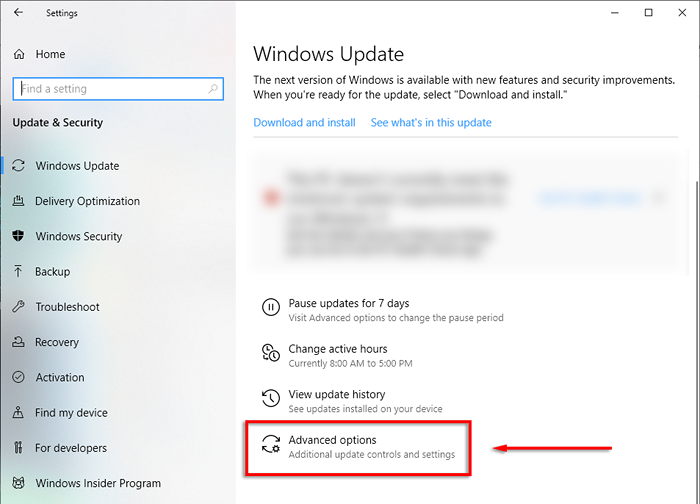
- Tatal ke bahagian bawah dan pilih Pengoptimuman penghantaran.
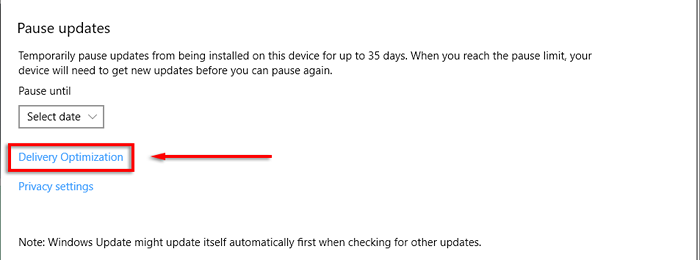
- Klik Pilihan lanjutan.
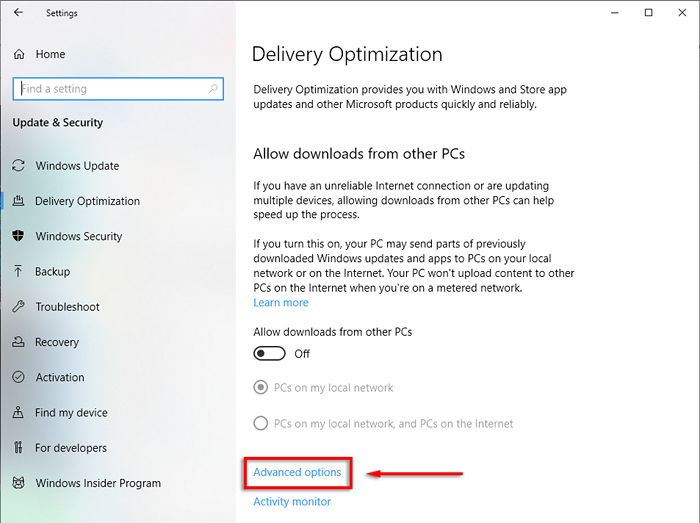
- Di sini, anda dapat menukar slider untuk kedua -dua muat turun dan memuat naik tetapan dan menyesuaikan jumlah jalur lebar yang anda ingin simpan untuk kemas kini.
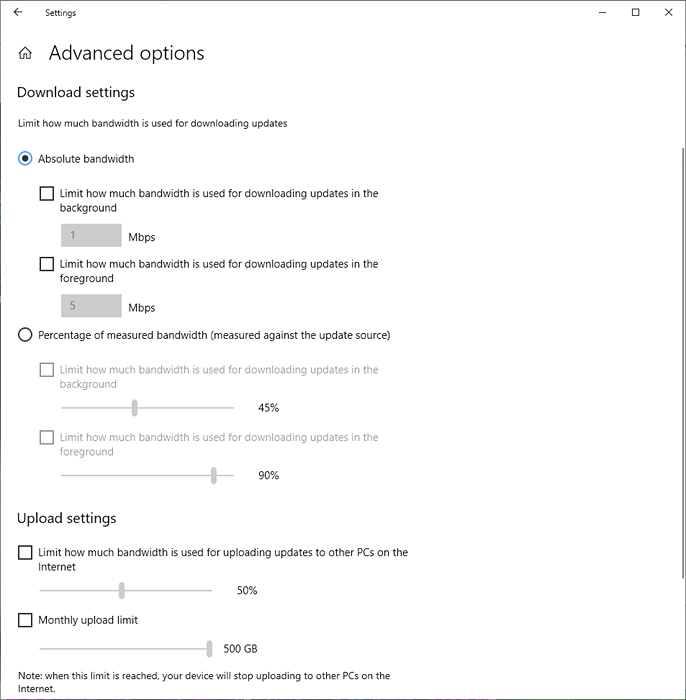
Catatan: Kami mengesyorkan meninggalkan nilai ini secara lalai melainkan anda tidak mempunyai pilihan lain dan memahami tetapan dengan baik.
Cara meningkatkan kelajuan internet anda
Terdapat beberapa kaedah selamat yang boleh anda gunakan untuk meningkatkan kelajuan muat naik dan muat turun anda. Semasa anda melakukannya, inilah beberapa petua untuk mendapatkan internet lebih cepat dengan mudah dengan mengelakkan kesilapan yang sama ketika datang ke penggunaan jalur lebar, seperti meninggalkan VPN anda berjalan.
Sekiranya anda menghadapi masalah yang konsisten, cubalah menyelesaikan masalah internet lambat atau sambungan wi-fi anda.
Tingkatkan kelajuan muat turun anda dengan cara yang betul
Atas sebab apa pun, mitos jalur lebar "had terbatas" telah berterusan selama hampir 20 tahun. Seperti yang telah kami sampaikan dalam artikel ini, sebaiknya tinggalkan tetapan ini sahaja kecuali anda benar -benar tahu apa yang anda lakukan. Sama ada cara, kami harap anda dapat meningkatkan kelajuan rangkaian anda dengan selamat dan kembali kepada apa sahaja yang anda perlukan!
- « Apa yang perlu dilakukan apabila anda terlupa kata laluan Instagram anda
- Betulkan folder dcim iPhone hilang pada Windows 11/10 »

